怎样在WORD中插入图片并进行调整设置?
1、首先,打开word文档,在菜单栏中的点击插入,接下来,找到插入下面的图片,点击一下。这时,想在哪个位置插入图片,就把光标放在哪个位置。我要在第一自然段最后插入图片,光标放在第一自然段最后,如图。

2、可以先找到你要插入的图片,在图片上右击,选择图片另存为。

3、把这张图片保存在桌面,文件名为3,点击保存,现在这张图片就保存在桌面上了。

4、这时回到word文档中,点击插入他、图片之后,在桌面上找到文件名为“3”的图片,点击插入。

5、这时这张图片就出现在了第一自然段的最后。这时我们看到图片光秃秃的,不够美观,接下来,我们来设置图片,修改图片。

6、在图片上右击,选择设置图片格式选项。

7、在这个菜单中,我们可以进行许多图片格式的设置,例如设置一下阴影,如图。
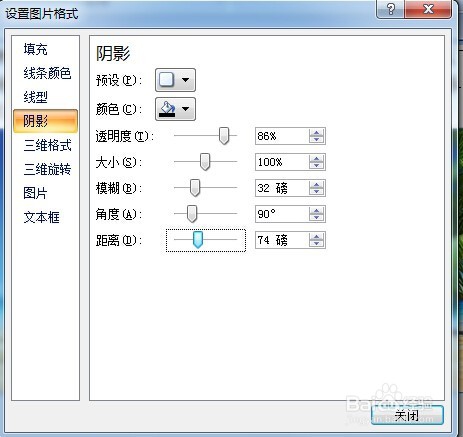
8、这是设置好阴影的效果。如图。

9、还可以设置三维旋转,调整一下参数。

10、这是阴影和三维的共同效果。

11、我们还可以右击图片,选择文字环绕,选择衬于文字下方。
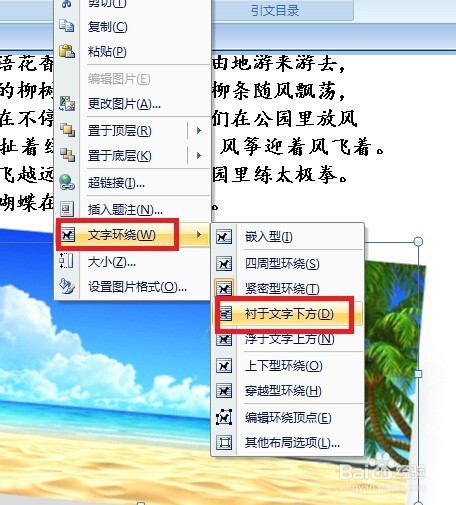
12、这就是衬于文字下方的效果。

13、我们点击一下图片,在最上方的菜单栏,会出来图片样式,我们可以预览一下效果。我选择菱台形椭圆的样式来试一试。
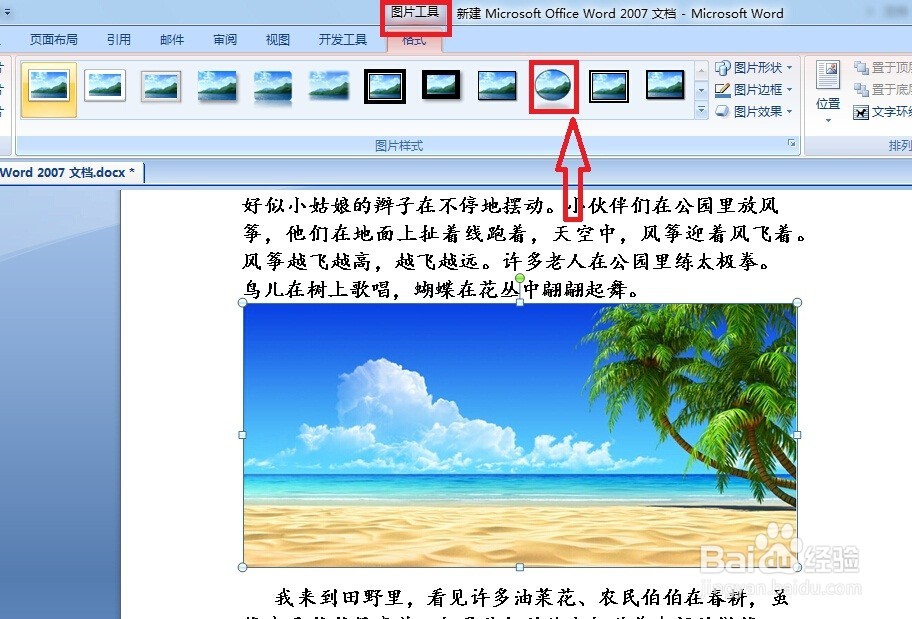
14、这就是椭圆的效果。根据自己的情况多查看每个按钮的功能,自己亲自动手操作,就会很快熟练起来。

声明:本网站引用、摘录或转载内容仅供网站访问者交流或参考,不代表本站立场,如存在版权或非法内容,请联系站长删除,联系邮箱:site.kefu@qq.com。
阅读量:53
阅读量:102
阅读量:103
阅读量:86
阅读量:86